

作者: Gina Barrow, 最新更新: 2017年7月12日
“我最近清除了我的通话记录,其中包含我的三星Galaxy Note 8上的所有已接来电号码和未接来电号码。 我有机会吗? 恢复三星上删除的通话记录?”安德烈〜
 在Samsung Note 8上恢复已删除的呼叫日志
在Samsung Note 8上恢复已删除的呼叫日志
经过多年为 Android 设备编写软件,我们开发了一个强大而可靠的工具来防止 Android 用户丢失重要数据。
检查这个提示: “下载“ FoneDog Android数据恢复 快速从三星手机和其他 Android 手机中检索已删除的通话记录或任何类型的数据。 为了您能够手动恢复它们,我们还在下面收集了我们的最佳解决方案。
Android的数据恢复
恢复已删除的邮件,照片,联系人,视频,WhatsApp等。
使用或不使用root快速查找Android上的丢失和删除数据。
与6000 + Android设备兼容。
免费下载
免费下载

部分1。 呼叫历史丢失的常见原因视频指南:如何从Samsung恢复已删除或丢失的通话记录部分2。 使用FoneDog Android数据恢复恢复三星Galaxy上删除的呼叫日志第3部分。通过FoneDog备份和还原在三星设备上备份通话记录部分4。 通过Samsung Kies备份数据部分5。 三星汽车备份
丢失或删除重要号码可能会在您最需要的时间内产生压力。 我们都有那种电话态度,我们有时会忘记将一个重要的手机号码保存到我们的联系人列表中,然后意识到它已经在我们需要的时候消失了。 还有其他原因可以触发数据丢失,以下是最常见的几个:
Samsung 推出了一系列Galaxy型号,它赢得了全球数百万Android用户的青睐,因为它具有用户友好和酷炫的手机功能。
作为顶级Android设备,它们在每个Galaxy S型号,特别是三星Galaxy S5方面都具有竞争力。 就像任何其他智能手机一样,每种情况都会出现问题,如数据丢失,技术问题等等。 如果您也是三星设备上意外删除的受害者,本文适合您。
今天我们将讨论如何实现的不同方法 恢复已删除的通话记录 和其他提示,以避免将来数据丢失。 有几种方法可以轻松实现 检索已删除的通话记录 什么时候备份可用。
但是,如果您没有进行任何备份,这可能会变得非常令人头痛。 您可能会永久丢失所有这些重要数字。

由于现在技术的进步,已有一些恢复解决方案可用于以前似乎不可能的事情; 感谢我们的专业软件开发人员。 最便捷的方式 恢复删除的通话记录 来自您的三星Galaxy手机是第三方程序。 有更大的机会 恢复已删除的通话记录 使用类似的程序 适用于Android的FoneDog Android数据恢复 与其他方法相比,由于以下特点:
市场上有成千上万的恢复计划,但是 FoneDog Android数据恢复 知道如何更专业地处理您的问题,并具备上述所有关键功能,谁可能会出错这个软件? 为了你能够 提取删除的通话记录,请遵循以下指南:
FoneDog Android数据恢复 可通过其网站搜索下载。 按照屏幕指南安装软件,然后启动程序进入主菜单。

使用USB电缆,在Samsung设备和计算机之间建立连接。 如果之前没有将手机连接到计算机,可能会要求进行USB调试,只需单击“确定”即可。
否则,如果需要,您可以在手机上手动启用USB调试,方法是转到设置>点击关于手机/设备>点击构建号七(7)次>您将在屏幕上看到“您现在是开发人员”通知>返回到设置>开发人员选项>检查USB调试框。

在下面的屏幕上,将要求您选择要恢复的文件,FoneDog Toolkit将能够显示它可以恢复的所有数据类型,例如 联系我们, 消息, WhatsApp消息和附件, 图片库 等等。 此时,您可以勾选“呼叫历史记录”框,然后单击“下一步”。
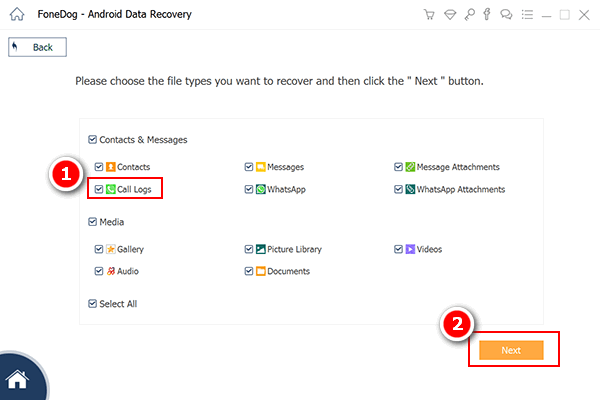
扫描需要一段时间,具体取决于您的连接,但您可以通过顶角的栏看到它的进度。
扫描完成后,它将以分类方式在屏幕上加载所有已恢复的已删除呼叫日志,您可以仔细检查所查找的每个号码和联系人,然后单击每个号码旁边的框以恢复它们。 点击“恢复“保存恢复的通话记录。
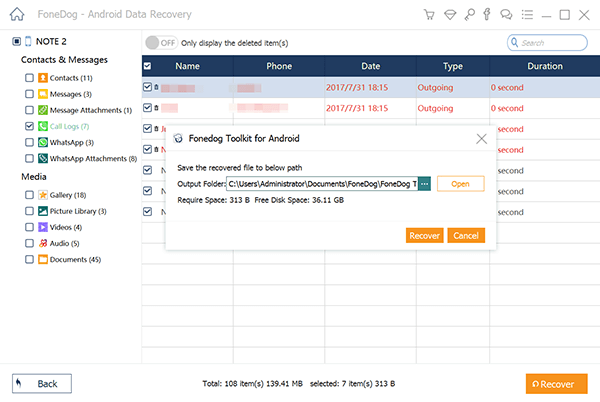
温馨的提示: 丢失或删除呼叫记录或历史记录等数据时,请避免保存或使用听筒并开始恢复过程。 这将保存那些已删除的日志,不会被新数据覆盖。
通话记录和联系人通常保存在手机的内存中,这就是为什么当删除号码或联系人时,它仍然存储在手机内存中的某个位置,恢复它的最佳方法是使用 FoneDog Android数据恢复.
另一个好主意 恢复已删除的通话记录 是你使用备份软件的时候。 FoneDog备份和还原 如果您是通常忘记在手机上保存联系人或号码的用户类型,则是您的完美合作伙伴。
该程序将使您远离任何意外删除,软件更新和病毒等问题的麻烦和烦恼。 该程序也是安全且易于使用的,只需点击几下即可完成。 要使用此软件,请参阅以下步骤:
在您的计算机上,下载并安装 FoneDog备份和还原。 完成安装后启动程序以开始备份过程。

使用USB电缆连接两个设备以启动备份过程。 点击“备份工具“ 接着说。

在下一个屏幕上,选择要备份的文件,您可以勾选每个给定文件类型的框,例如呼叫历史记录,联系人,消息,日历,应用程序,图库等等。

选择所有需要的备份文件后,程序 FoneDog备份和还原 将完成备份过程并在完成后通知您。
要还原备份文件:
使用所提供的所有程序非常简单 FoneDog Android工具包 它不需要任何技术人员来完成这项工作。 它被开发为用户友好,方便全球所有Android手机用户。

三星拥有自己的备份软件Samsung Kies,它为电子邮件帐户,联系人,日历,图库,音频,视频,通话记录,消息,S Planner,S备忘录等提供备份。 三星Kies在一个地方同步所有这些数据,让您在任何给定时间恢复它。
您可以在连接到无线网络时使用Samsung Kies,并且还兼容Mac和Windows计算机。 该计划的唯一缺点是其用户的便利性。
使用该程序非常困难,因为它的一些功能非常技术,并不是每个人都能理解,在某些情况下,软件根据大多数用户不能正确执行其任务。
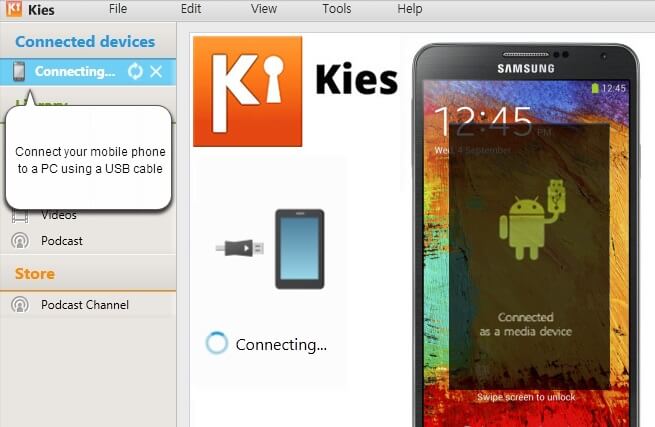 备份Samsung Kies上的数据
备份Samsung Kies上的数据
您还可以通过手机设置在Samsung Galaxy设备上设置自动备份。 这将备份您的大部分手机内容,并在将来或需要时轻松恢复。 要在Samsung上启用自动备份,请按以下步骤操作:
要备份Samsung设备上的联系人,日历和其他数据,您还可以使用云功能:
因此,下次您将体验这种阅读情况时,您现在已经完全掌握了所有这些方法 提取删除的通话记录 从您的三星手机以及未来备份内容的其他提示。 但当然,如果您正在寻找方便,用户友好,安全且有效的恢复解决方案,请始终牢记这一点 FoneDog Android工具包 将在那里拯救这一天。
发表评论
评论
热门文章
/
有趣乏味
/
简单困难
谢谢! 这是您的选择:
Excellent
评分: 4.6 / 5 (基于 70 评级)